Задание пути к персональному менеджеру сертификатов 40 Задание адреса ресурса для получения списков отозванных сертификатов 41
| Вид материала | Руководство пользователя |
- Анкета по учету персонала, 64.28kb.
- Список участников семинара "Электронный аукцион: теория и практика проведения", Ноябрь, 73.03kb.
- Стоимость юридических услуг, 69.1kb.
- Первое задание 7 Второе задание 10 Третье задание 24 Четвертое задание 30 Вопросы, 344.04kb.
- Факультет информационных систем и технологий, 65.64kb.
- Конкурс платный! Что нужно сделать? Взять задание по выбранной номинации у учителя, 49.55kb.
- Творческое задание «Идеальное общество» (см задание для самостоятельной работы) 0-18, 26.57kb.
- Творческое задание обязательное для всех. Сочинение-эссе одно задание по выбору, 75.28kb.
- Домашнее задание по дисциплине «Стратегический менеджмент» Домашнее задание может быть, 41.07kb.
- С писок документов для оформления визы великобритания, 71.05kb.
6.2.Как получить доступ к нужному регистру
Вы можете получить доступ к нужному Вам регистру из панели «Регистры», выполнив следующие действия:
- Откройте панель «Регистры» или пропустите этот шаг, если панель открыта.
Чтобы открыть панель «Регистры», в меню щелкните по элементу «Окно» и затем по элементу «Регистры».
- Укажите год, доступ к регистрам за который Вы хотите получить, или пропустите этот шаг, если в рабочей области панели «Регистра» отображены регистры за нужный Вам год.
Чтобы указать год, на панели инструментов щелкните по элементу «Год» и в открывшемся окне укажите нужный Вам год.
- Рядом с нужным Вам названием месяца щелкните по иконке
 .
.
В рабочей области панели «Регистры» отобразятся данные о регистрах, созданных за выбранный Вами месяц, например, как показано на рисунке ниже:
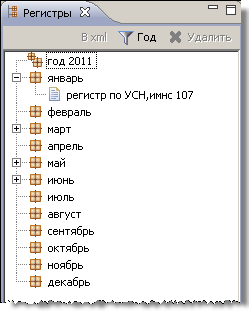
6.3.Просмотр и корректировка регистра
Вы можете просмотреть и откорректировать данные регистра, выполнив следующие действия:
- Выполните действия, описанные в 6.2. Как получить доступ к нужному регистру.
- Дважды щелкните по строке с данными регистра, данные которого Вы хотите посмотреть и/или откорректировать.
В рабочей области АРМа Плательщика откроется панель регистра с данными регистра.
- Откорректируйте нужные Вам данные регистра.
- Сохраните регистр, щелкнув по иконке
 в левой верхней части окна АРМа.
в левой верхней части окна АРМа.
6.4.Получение электронной копии регистра в формате XML
Вы можете получить электронную копию регистра, сохранив ее на машинном носителе в файле формата XML.
Чтобы получить электронную копию регистра, выполните следующие действия:
Первый способ:
- Выполните действия, описанные в 6.2. Как получить доступ к нужному регистру.
- Дважды щелкните по строке с данными регистра, который Вы хотите сохранить на машинном носителе.
В рабочей области АРМа Плательщика откроется панель регистра с содержанием регистра.
- В меню АРМа щелкните по элементу Файл и затем по элементу Сохранить как.
- Укажите путь и имя файла для сохранения декларации на машинном носителе.
Второй способ:
- Выполните действия, описанные в 6.2. Как получить доступ к нужному регистру.
- Щелкните по строке с данными регистра, который Вы хотите сохранить на машинном носителе.
На панели инструментов активизируется элемент «В xml».
- Щелкните по элементу «В xml».
- Укажите путь и имя файла для сохранения регистра на машинном носителе.
7.Как работать с декларациями
АРМ Плательщика предоставляет Вам возможность создавать, корректировать и удалять электронные декларации, а также подписывать электронно-цифровой подписью декларации, по которым проведен расчет суммы налога, и отправлять подписанные декларации в МНС. Кроме этого, АРМ позволяет получать бумажные копии деклараций и электронные копии деклараций в формате XML, а также импортировать декларации в формате XML с машинного носителя в базу данных АРМа.
АРМ позволяет осуществлять поиск любой декларации в архиве созданных Вами деклараций и просматривать их.
АРМ Плательщика предоставляет возможность поиска и просмотра деклараций, отосланных в МНС и полученных из МНС. Кроме этого, АРМ дает возможность просматривать результаты отправки деклараций в МНС, получать декларации из МНС и просматривать подписи инспекторов МНС, утвердивших декларации, а также синхронизировать базы данных МНС и АРМа и выгружать электронные документы на машинный носитель.
7.1.Общая схема работы с декларациями
За отчетный период пользователь может создать только одну основную декларацию.
Примечание. При создании декларации пользователь может использовать данные декларации предыдущего отчетного периода или использовать данные налоговых регистров.
Показатели налоговой декларации пользователь вводит вручную. Доступ к заполняемым полям налоговых деклараций показателями устанавливается АРМом Плательщика.
АРМ Плательщика, по мере заполнения показателей, обеспечивает проверку корректности вводимых данных и предоставляет пользователю информацию о его ошибочных действиях.
АРМ Плательщика позволяет сохранять налоговые декларации, содержащие ошибочные показатели, в базе данных в качестве черновика. АРМ запрещает дальнейшую обработку, т.е. наложение электронно-цифровой подписи и передачу в налоговые органы, налоговых деклараций, содержащих форматно-логические ошибки в показателях.
АРМ Плательщика автоматически производит расчет налогов в налоговых декларациях в тот момент, когда по результатам ввода или корректировки совокупность налоговых показателей удовлетворяет условиям форматно-логического контроля. АРМ блокирует возможности прямо или косвенно корректировать сумму налога в налоговой декларации пользователем.
Примечание. Пользователь может загрузить декларацию в формате XML с машинного носителя.
Налоговая декларация, по которой проведен расчет суммы налога, может быть распечатана и сохранена на машинном носителе в виде электронной копии налоговой декларации (файл XML).
Декларация, по которой проведен расчет суммы налога, должна быть подписана электронно-цифровой подписью и затем передана в МНС. Подписанная электронно-цифровой подписью электронная налоговая декларация может быть распечатана.
Переданная в МНС декларация подписывается инспектором МНС, который может присвоить ей один из следующих статусов: «Принята», «Принята с ошибками», или «Отклонена инспектором».
Плательщик должен принять в базу данных АРМа подписанную инспектором декларацию.
Подписанная электронно-цифровой подписью плательщика, портала и инспектора налоговая декларация (электронный документ) может быть сохранена на машинном носителе.
Если плательщик обнаружил ошибки уже в переданной в МНС основной декларации, то он может создать к этой декларации уточненную декларации, внеся соответствующие изменения и дополнения. Кроме этого, плательщик может создать уточненную декларацию к основной декларации, принятой инспектором МНС и имеющей статус «Принята инспектором с ошибками».
Примечания. Пользователь может создавать несколько уточненных деклараций к основой декларации.
